内容介绍
谷歌浏览器怎么启用访客模式?谷歌浏览器是一款超级好用的网页浏览器工具,不少用户喜欢使用这款浏览器办公和娱乐,这款浏览器的安全性非常高,保密性能超级棒,其中的访客浏览模式可以进入到页面中进行操作,不会被记录下来,不过很多人都不清楚谷歌浏览器如何开启访客模式。下面小编给大家带来谷歌浏览器设置启用访客模式浏览教程详解,需要开启这个模式的朋友赶紧来看看吧。

谷歌浏览器设置启用访客模式浏览教程详解
1.在电脑上找到谷歌浏览器图标,将其点击打开(如图所示)。
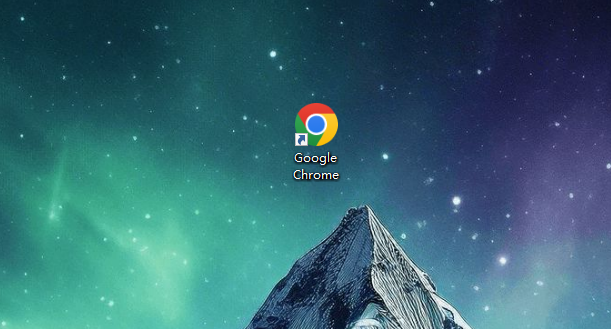
2.进入到我们的浏览器操作界面之后,将鼠标定位到右侧上方的三个点的图标位置进行点击打开(如图所示)。

3.之后,将我们的账户选项点击打开,就可以在旁边的下拉选项中找到【打开访客资料】选项,将其点击一下进入(如图所示)。
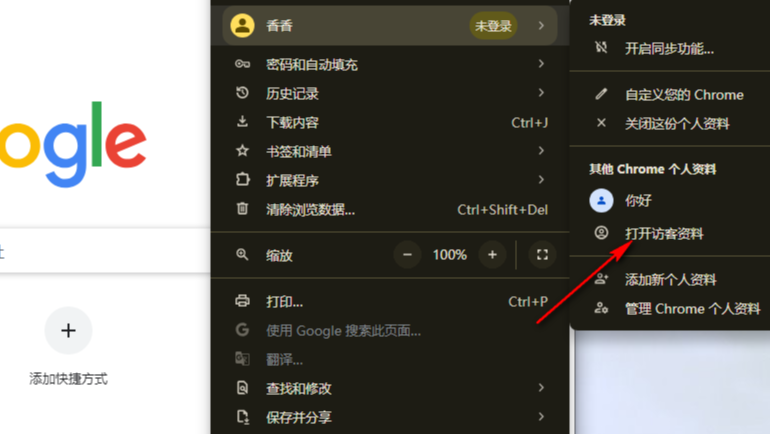
4.随后会新建一个访客界面,该页面会出现一个提示内容,当你退出该访客身份打开的窗口后,在该窗口中访问的所有网页都是不会被记录的(如图所示)。
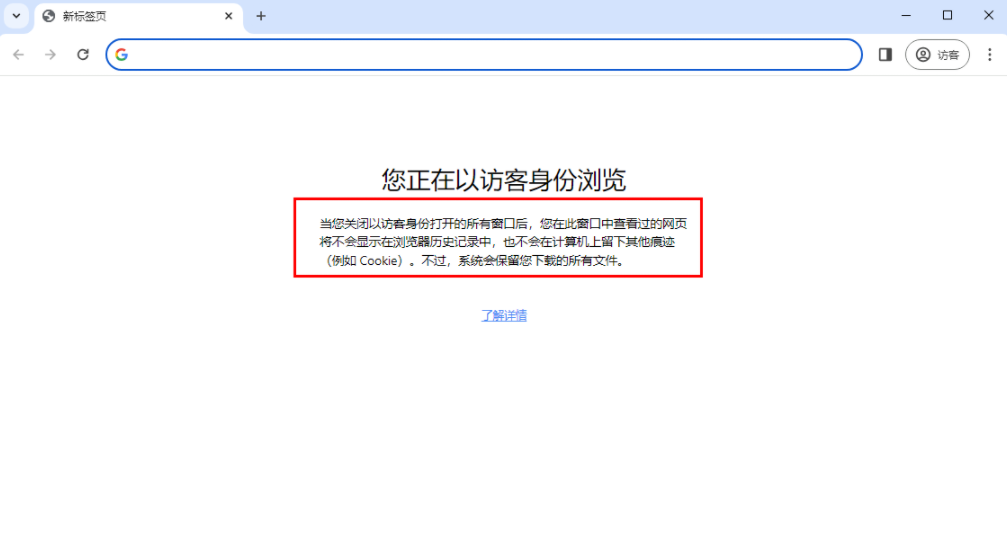
5.比如你直接在地址栏的位置搜索自己需要的网页关键词进行查找,那么查找的网页历史记录是不会出现在浏览器的历史记录中的(如图所示)。
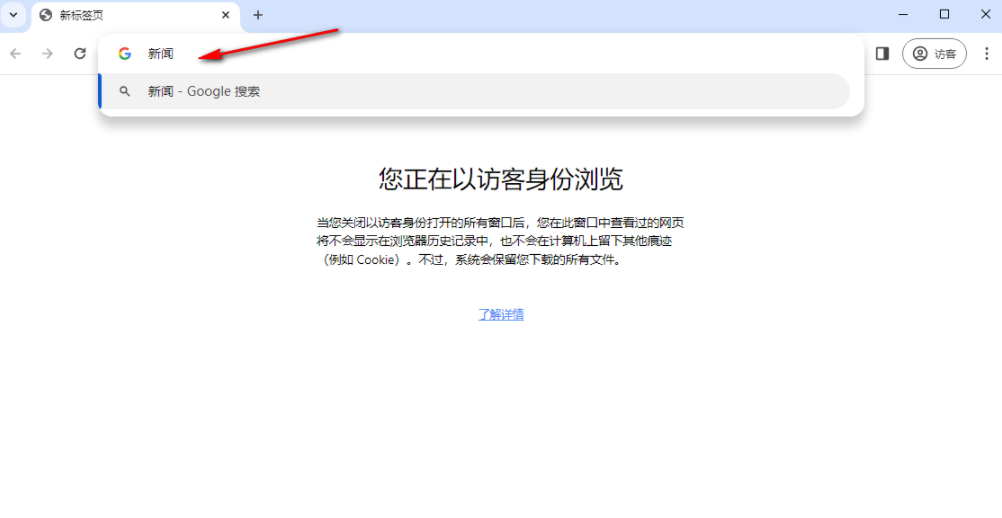
以上就是【谷歌浏览器怎么启用访客模式?谷歌浏览器设置启用访客模式浏览教程详解】的所有内容啦,更多精彩google chrome教程,请继续关注本站!
继续阅读
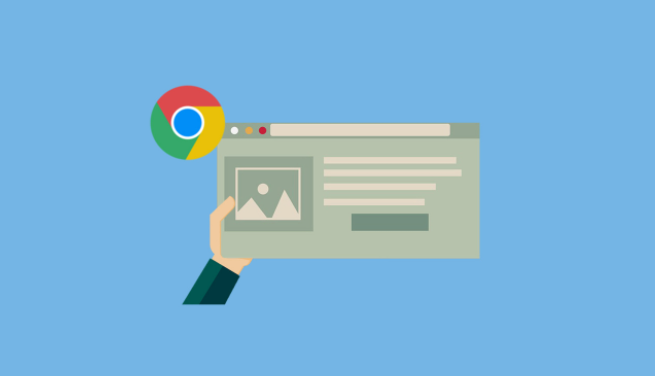
提供在Chrome浏览器中解决网页内容错乱问题的有效策略,使网页内容恢复正常显示。
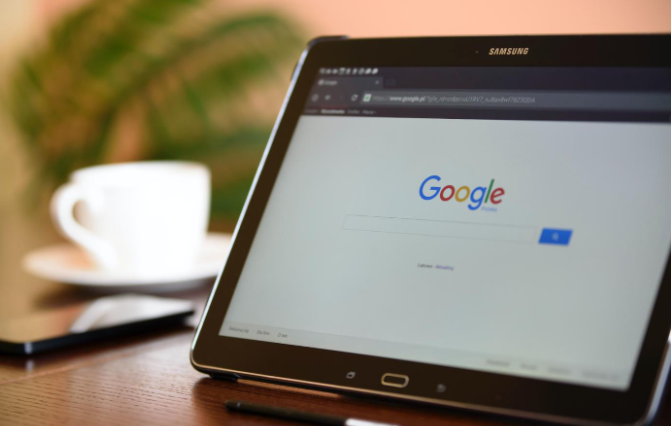
探索在Google浏览器中如何优化网页表单的提交过程,提高用户交互效率和满意度。
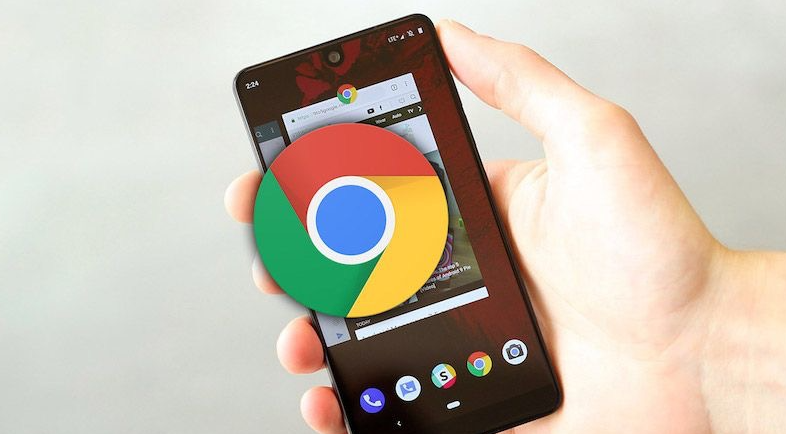
了解如何通过Google Chrome优化网页的加载顺序,提升页面加载效率,改善用户体验。
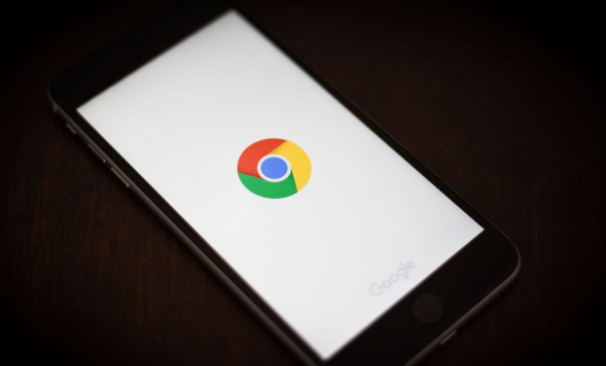
使用Google Chrome的Cookies管理功能,查看和控制存储在浏览器中的Cookies,增强网站数据隐私保护。

阐述在谷歌浏览器中实现页面滚动加速的技巧,让用户在浏览网页时能够获得更流畅的体验,提高浏览效率。
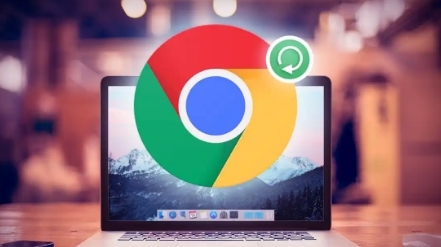
探索如何通过调整谷歌浏览器的字体和语言设置,打造个性化的浏览体验。










